
Lưu trữ đám mây là điều bắt buộc đối với bất kỳ người đam mê nào và Dropbox đang dẫn đầu với sự đơn giản và giá cả phải chăng. Với SecretSync, bạn có thể tận dụng tối đa Dropbox mà không phải từ bỏ quyền riêng tư của mình bằng cách mã hóa các tài liệu nhạy cảm một cách dễ dàng.
Mặc dù Dropbox lưu trữ các tệp của bạn được mã hóa trên máy chủ của họ, nhưng người dùng không có quyền truy cập vào các khóa mã hóa và nếu các tệp được cơ quan chính phủ yêu cầu, Dropbox có khả năng giải mã thông tin của bạn và chuyển giao các tệp được yêu cầu.
Để bảo vệ tệp của bạn khỏi bất kỳ truy cập không mong muốn nào, bạn có thể sử dụng phần mềm mã hóa khác như TrueCrypt để mã hóa tệp của bạn trước khi đồng bộ hóa với Dropbox, nhưng đó là quy trình thủ công sẽ không lý tưởng. SecretSync tự động hóa quy trình và giữ cho tài liệu của bạn được bảo vệ bằng cách mã hóa cục bộ các tệp của bạn trước khi chúng được đồng bộ hóa với Dropbox.
Những gì bạn cần
Để bắt đầu đồng bộ hóa các tệp được mã hóa, bạn sẽ cần phần mềm sau.
Có thể bạn đã có tài khoản Dropbox, nhưng nếu bạn không truy cập trang web của họ và yêu cầu một tài khoản miễn phí và cài đặt phần mềm.

Bạn cũng sẽ cần cài đặt Java trên máy tính của mình vì SecretSync sử dụng Java để mã hóa các tệp của bạn.

Cuối cùng, bạn sẽ cần yêu cầu tải xuống từ SecretSync trong khi phần mềm đang ở giai đoạn thử nghiệm.
Lưu ý: Hiện tại SecretSync chỉ chạy trên Windows, nhưng phiên bản OS X và Linux sẽ sớm ra mắt.
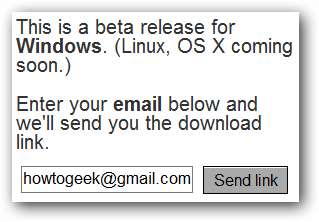
Cài đặt SecretSync
Sau khi mọi thứ được tải xuống, hãy đảm bảo rằng bạn đã cài đặt Dropbox và Java, sau đó cài đặt SecretSync.
Trên máy tính đầu tiên, bạn sẽ cần tạo một tài khoản SecretSync mới. Điều này là bắt buộc vì SecretSync sẽ lưu trữ các khóa mã hóa của bạn trong khi Dropbox sẽ lưu trữ các tệp của bạn. Sự tách biệt này cho phép cả khóa và tệp của bạn được bảo mật. Tạo tài khoản trên máy tính đầu tiên và trong những lần cài đặt tiếp theo, bạn sẽ cung cấp thông tin đăng nhập của mình.
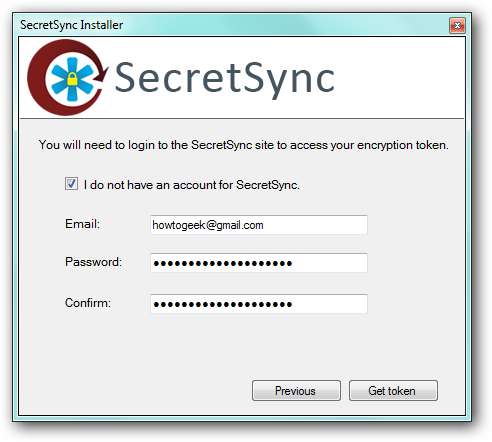
Để bảo vệ các tệp của mình hơn nữa, bạn có thể cung cấp một cụm mật khẩu sẽ được sử dụng ngoài khóa mã hóa mà SecretSync cung cấp. Cụm mật khẩu này không thể khôi phục được vì vậy nếu bạn làm mất cụm mật khẩu này, bạn có thể không lấy lại được các tệp của mình.
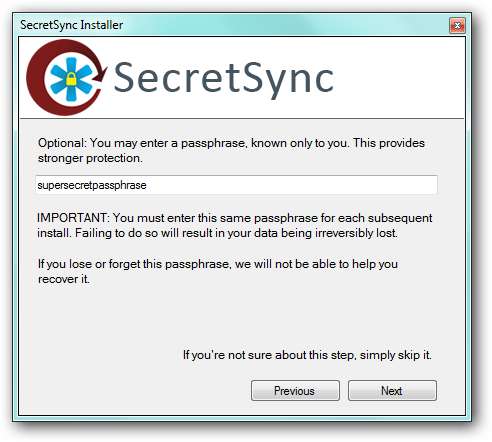
Nhập vị trí Dropbox của bạn để có thể tạo các phím tắt chính xác.
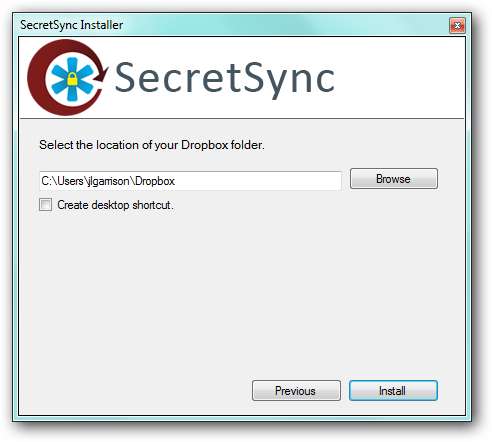
Đó là nó. SecretSync sẽ tạo một thư mục mới trong thư mục người dùng của bạn cũng như các phím tắt trong thư mục Dropbox của bạn.
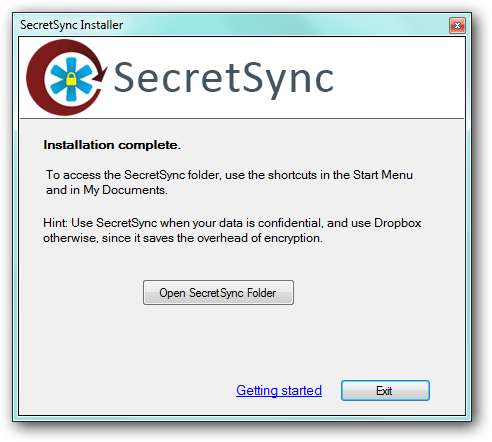
Theo mặc định, bạn sẽ có tệp README.txt trong thư mục được mã hóa của mình. Để xác minh rằng các tệp của bạn đang được mã hóa, hãy mở tệp README.txt trực tiếp từ trong thư mục SecretSync (bên trái) và cũng mở nó từ thư mục Dropbox \ .SecretSync_tunnel_Root (bên phải). Bạn có thể thấy bên dưới rằng tệp đang được đồng bộ hóa với dropbox hoàn toàn không thể đọc được vì nó đã được mã hóa.
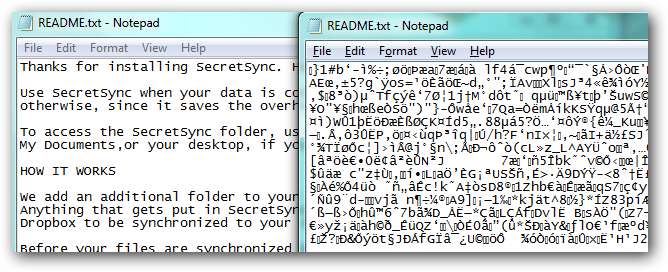
Đồng bộ hóa các tệp được mã hóa
Đối với bất kỳ máy tính nào bạn cần tệp của mình, tất cả những gì bạn phải làm là cài đặt Dropbox, Java và SecretSync. Lần này khi bạn cài đặt SecretSync chỉ cần cung cấp thông tin đăng nhập tài khoản và cụm mật khẩu của bạn.
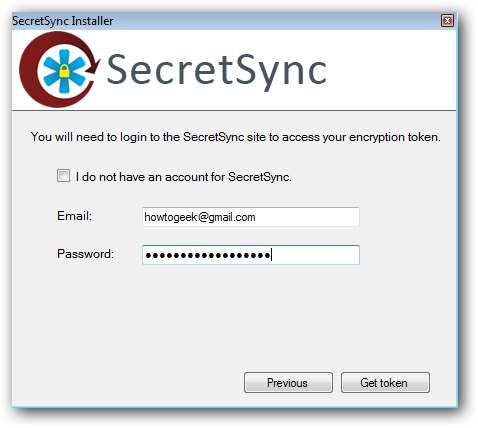
Các tệp sẽ tự động được giải mã trong thư mục SecretSync của bạn. Bất kỳ tệp nào bạn muốn được mã hóa và đồng bộ hóa chỉ cần kéo và thả chúng vào thư mục SecretSync giống như bạn làm với thư mục Dropbox.







